Photoshop给静坐的人物照片调出淡青色
发布时间:2015-05-12 来源:查字典编辑
摘要:我们需要的主色是青色,调色的时候可以把素材中的绿色都转为青色,暗部则转为青蓝色,然后把整体颜色调淡一点,局部柔化处理即可。原图最终效果1、打...

我们需要的主色是青色,调色的时候可以把素材中的绿色都转为青色,暗部则转为青蓝色,然后把整体颜色调淡一点,局部柔化处理即可。
原图

<点小图查看大图>
最终效果

1、打开素材图片,创建可选颜色调整图层,对黄,绿色进行调整,参数及效果如下图。这一步把背景部分的绿色转为青绿色。
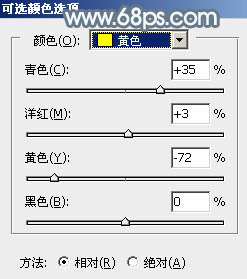
<图1>
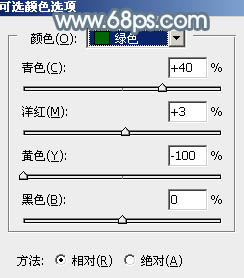
<图2>

<图3>
2、按Ctrl + J 把当前可选颜色调整图层复制一层,不透明度改为:60%,效果如下图。

<图4>
相关教程:
Photoshop打造浪漫蓝色油菜花婚片教程
PS为风景照片调出时尚淡青色调的详细教程
Photoshop给人物照片加上甜美的淡褐色
Photoshop给夏季美女照片加上清爽的甜美色
Photoshop给照片加上流行的韩系淡调青黄色


